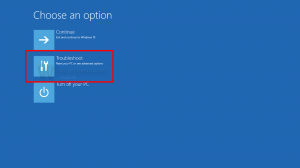כיצד להעביר קובץ עמוד ב-Windows 10 לדיסק אחר
ישנן מספר סיבות להעביר את קובץ הדף של Windows לדיסק אחר. העברת הקובץ pagefile.sys מהמחיצה שבה מותקן Windows לכונן קשיח אחר יכולה לשפר את ביצועי המערכת ולהפחית את פיצול קבצי העמוד. או אם מחיצת Windows שלך ממוקמת על SSD, אתה יכול להעביר אותה ל-SSD אחר כך שהכתיבה תהיה מאוזן בין שני כונני ה-SSD במקום כל פעילות ה-I/O המתרחשת על ה-SSD עם מערכת ההפעלה מוּתקָן.
לפני שתתחיל, אתה צריך לדעת שתקבל את הביצועים הטובים ביותר רק אם תעביר את קובץ העמוד אל כונן פיזי אחר, ולא למחיצה אחרת באותו כונן.
כדי להעביר את קובץ העמוד ב-Windows 10, עליך לבצע את הפעולות הבאות.
- ללחוץ לנצח + ר מקשים יחד במקלדת. תיבת הדו-שיח 'הפעלה' תופיע. הקלד את הדברים הבאים בתיבה הפעלה:
מאפייני מערכת מתקדמים
- לחץ על כפתור ההגדרות מתחת לקטע ביצועים. פעולה זו תפתח את תיבת הדו-שיח 'אפשרויות ביצועים'.
- עבור לכרטיסייה מתקדם ולחץ על הלחצן שנה מתחת לקטע זיכרון וירטואלי:
- תיבת הדו-שיח זיכרון וירטואלי יופיע על המסך. בטל את הסימון של האפשרות נהל אוטומטית את גודל קובץ ההחלפה עבור כל הכוננים.
- עבור כונן המערכת C:, בחר אותו, ולאחר מכן בחר "ללא קובץ החלפה" ולחץ על כפתור הגדר:
- כעת ציין קובץ עמוד חדש בכונן פיזי אחר שברשותך. לשם כך, בחר את הכונן הרצוי מהרשימה ובחר באפשרות גודל מותאם אישית:
- לאחר שתלחץ על אישור, תצטרך להפעיל מחדש את המחשב. השינויים שביצעת מחייבים אותך להפעיל מחדש את המחשב לפני שהם יכולים להיכנס לתוקף. תיבת ההודעות המתאימה ל הפעל מחדש את Windows 10 יופיע על המסך.
לאחר הפעלה מחדש, פתח את סייר הקבצים ומחק את C:\pagefile.sys. זהו זה. כעת Windows 10 לא ישמור את קובץ העמוד במחיצת Windows שלך. במקום זאת, הוא יהיה בכונן השני שבחרת.
שים לב שאם יש לך רק SSD אחד והכונן השני הוא כונן דיסק קשיח, לא SSD, אני לא בטוח ש אתה צריך להעביר את קובץ הדף בכלל מכיוון שהעברת קובץ הדף מ-SSD ל-HDD עשויה להפחית את הביצועים.
טיפ: אתה יכול נקה את קובץ הדף בכיבוי ב-Windows 10.
בתגובות, אתם מוזמנים לשתף באילו שינויים בביצועים שמתם לב לאחר העברת קובץ העמוד.